Om du har problem med att komma åt ditt gamla Xbox-konto, kanske på grund av borttappat lösenord eller förlorade säkerhetsuppgifter, finns det sätt att återställa det. Microsoft erbjuder ett formulär för kontoåterställning där du kan ange information som hjälper till att verifiera din identitet. Ett annat alternativ är att överföra dina data till en annan Xbox. Konsolen har även ett inbyggt verktyg för kontoåterställning, vilket är den mest direkta metoden. Är du en Xbox One-användare som undrar hur du kan återställa ditt gamla konto eller hur du kan komma åt ditt konto om du har glömt e-postadressen och lösenordet? Läs vidare för att få alla svar. Vi ger dig en praktisk guide som hjälper dig att lösa alla dina frågor, som hur du återställer ditt Xbox Live-konto med enbart din Gamertag eller hur du återansluter till Xbox Live.
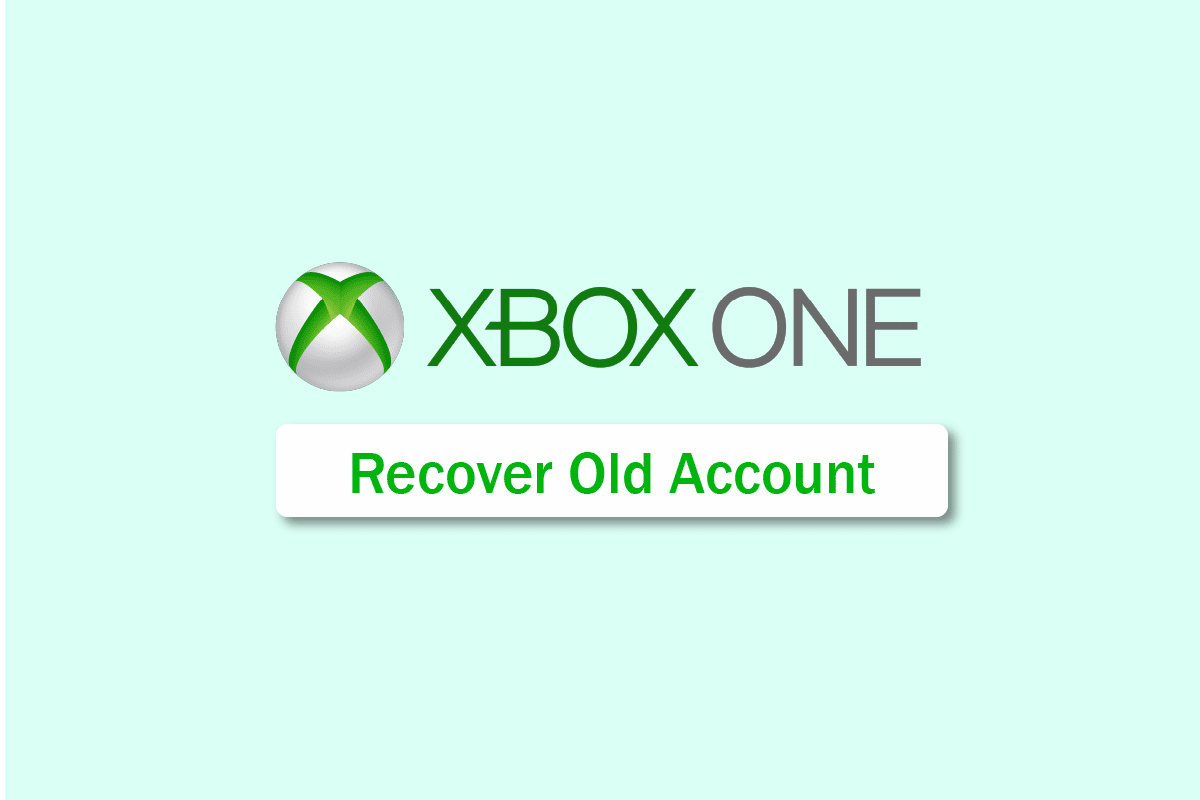
Så här återställer du ditt gamla Xbox One-konto
Följande steg beskriver i detalj hur du återställer ditt gamla Xbox One-konto och återansluter till Xbox Live, med tydliga illustrationer för enklare förståelse.
Vad är en klassisk Xbox Gamertag?
I Xbox-världen är en Gamertag din digitala identitet. Den består av ett användarnamn, en profilbild (Gamerpic), eventuellt en avatar eller ett foto och annan information som representerar dig när du spelar och interagerar med andra i Xbox-communityn. Den ”klassiska” Gamertagen är hur ditt namn visades i äldre spel.
Till exempel, i det nya systemet kan din nya Gamertag vara destroyer#1618. Den klassiska Gamertagen skulle då vara destroyer1618, eftersom äldre spel inte stödde specialtecken.
Hur loggar du in på ditt Xbox-konto?
Du kan komma åt eller logga in på ditt Xbox-konto genom att följa dessa steg:
1. Öppna guiden på konsolen genom att trycka på Xbox-knappen på din handkontroll.
2. Under fliken ”Profil och system” väljer du ”Lägg till ny”.
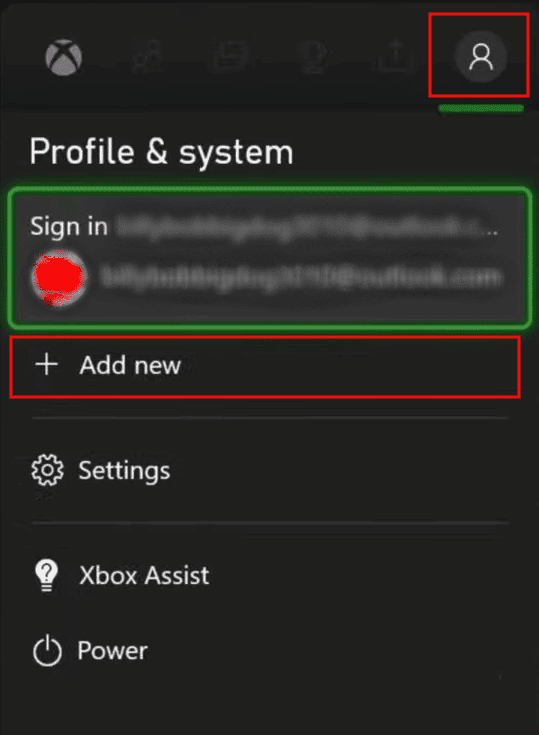
3. Ange din e-postadress, ditt telefonnummer eller ditt Skype-namn i det avsedda fältet.
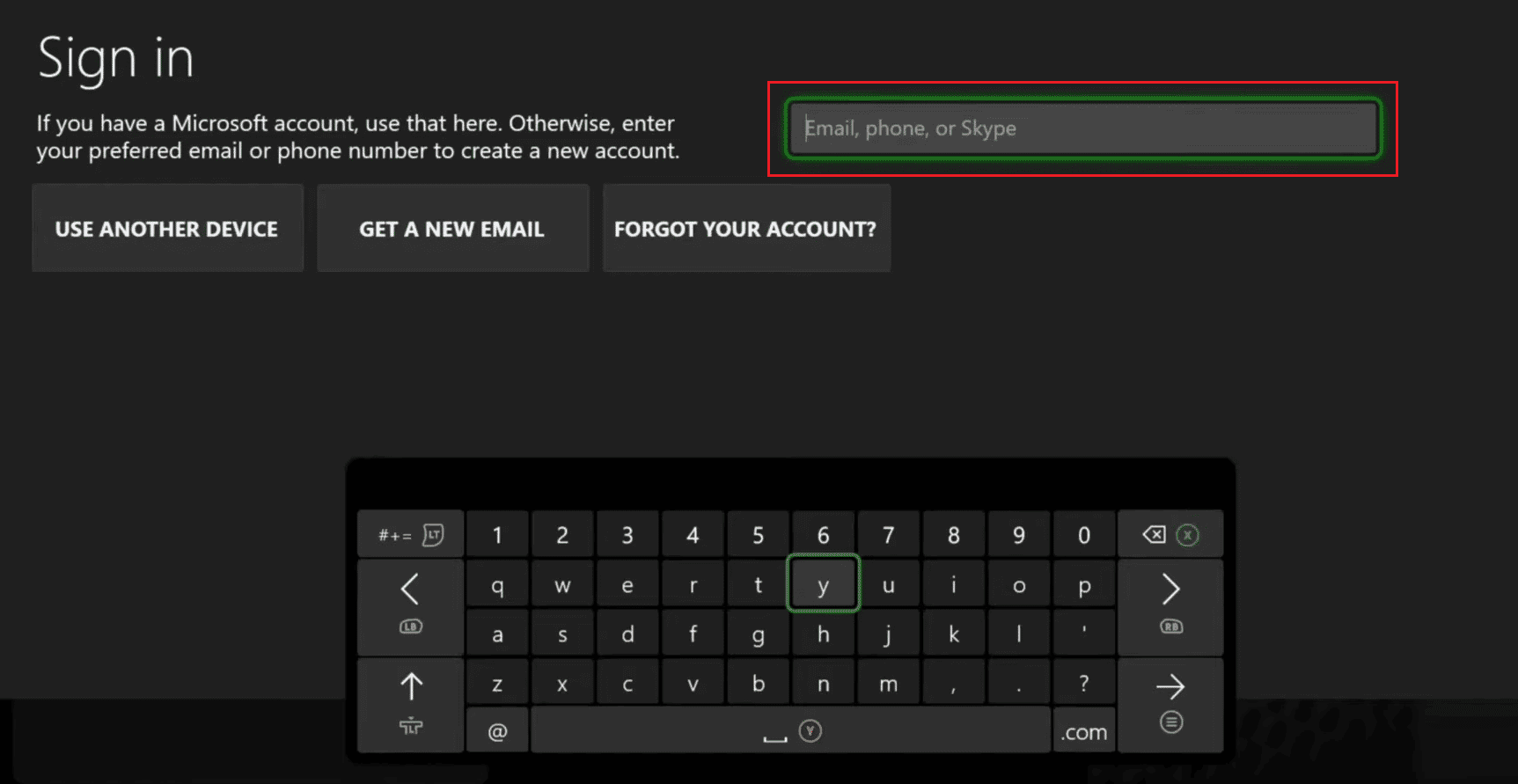
4. Ange sedan ditt lösenord och logga in.
Låt oss nu undersöka hur du kan få tillbaka ditt Xbox-konto om du har glömt e-postadressen och lösenordet.
Hur får du tillbaka ditt Xbox-konto om du glömt e-postadressen och lösenordet?
Du kan återställa ditt Xbox-konto med hjälp av ditt telefonnummer genom att följa stegen nedan.
1. Besök Microsofts sida för återställning av konto i din webbläsare.
2. Ange ditt telefonnummer och klicka på ”Nästa”.
Obs: Du kommer att få en återställningskod till det angivna telefonnumret. Du har möjlighet att få återställningskoden till din telefon och verifiera den, vilket ger dig tillgång till ditt Xbox-konto igen.
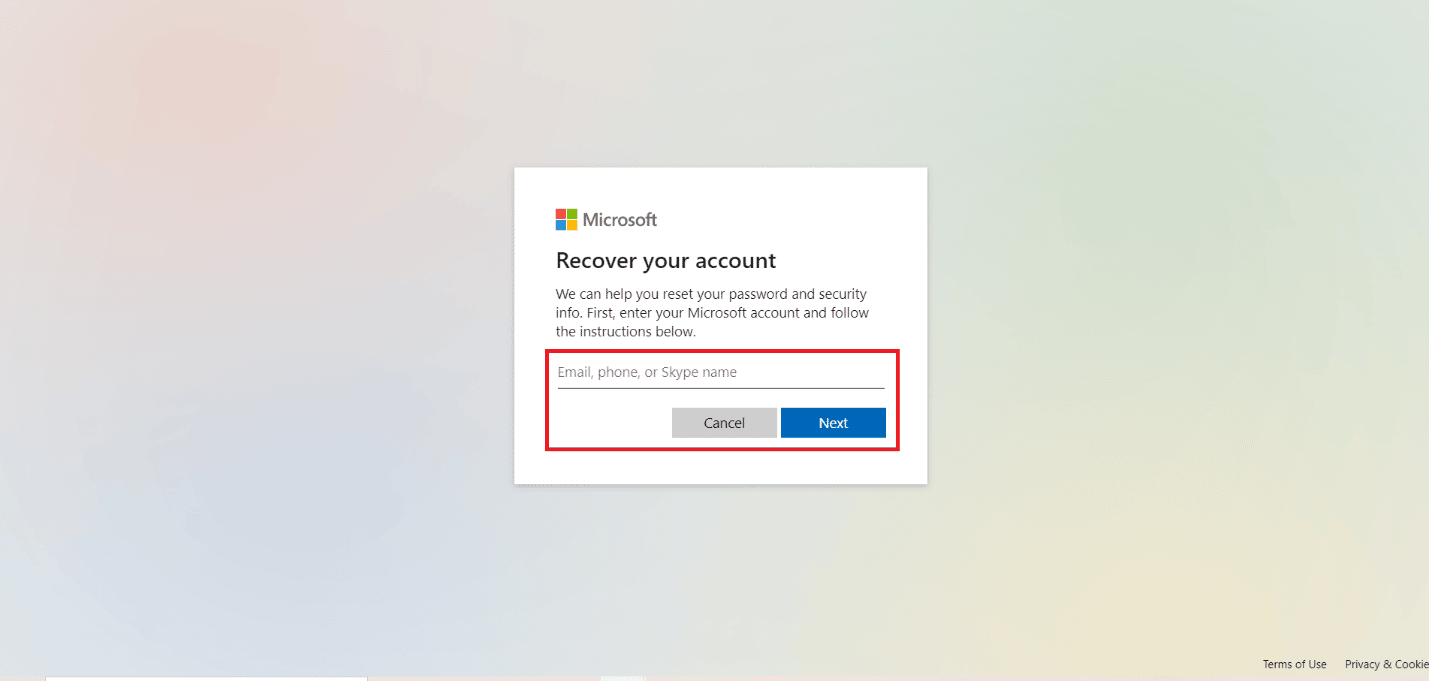
3. Välj din återställningsadress, ange den och klicka på ”Hämta kod”.
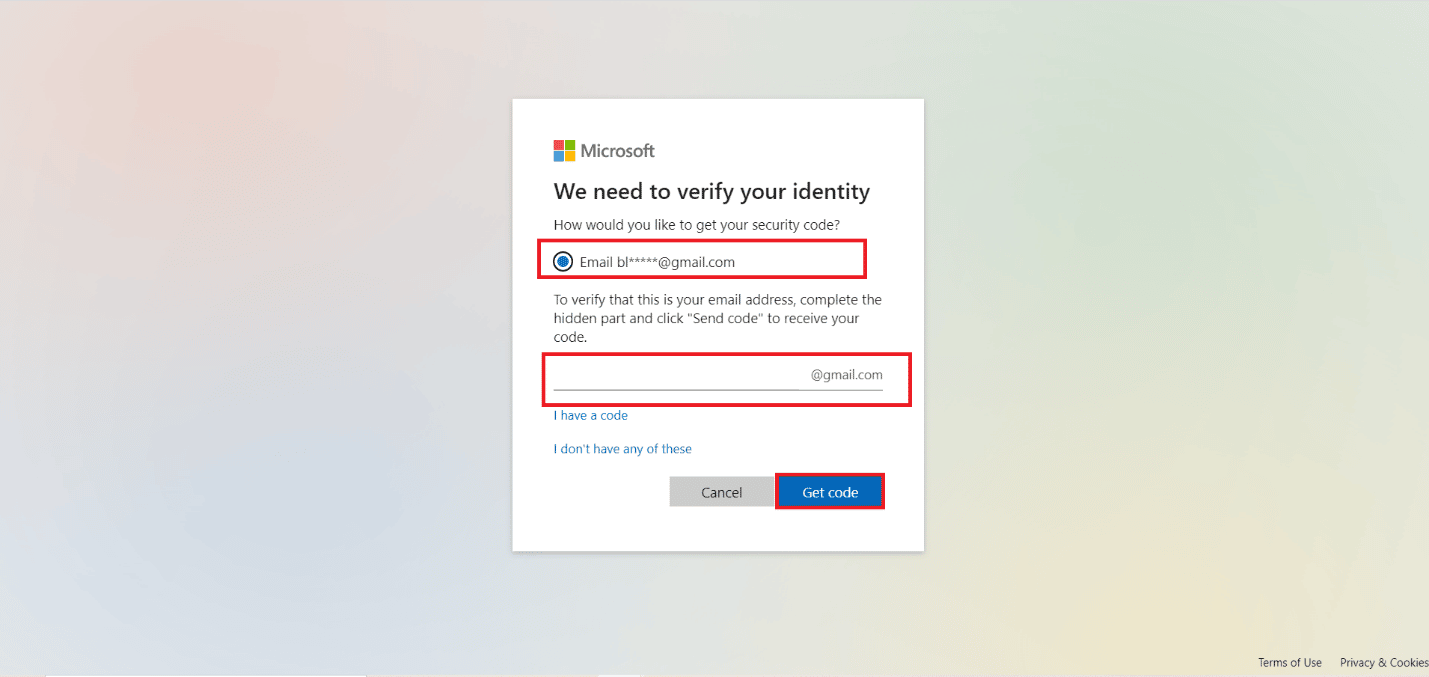
4. Ange verifieringskoden som skickades till din återställningsadress och klicka på ”Nästa”.
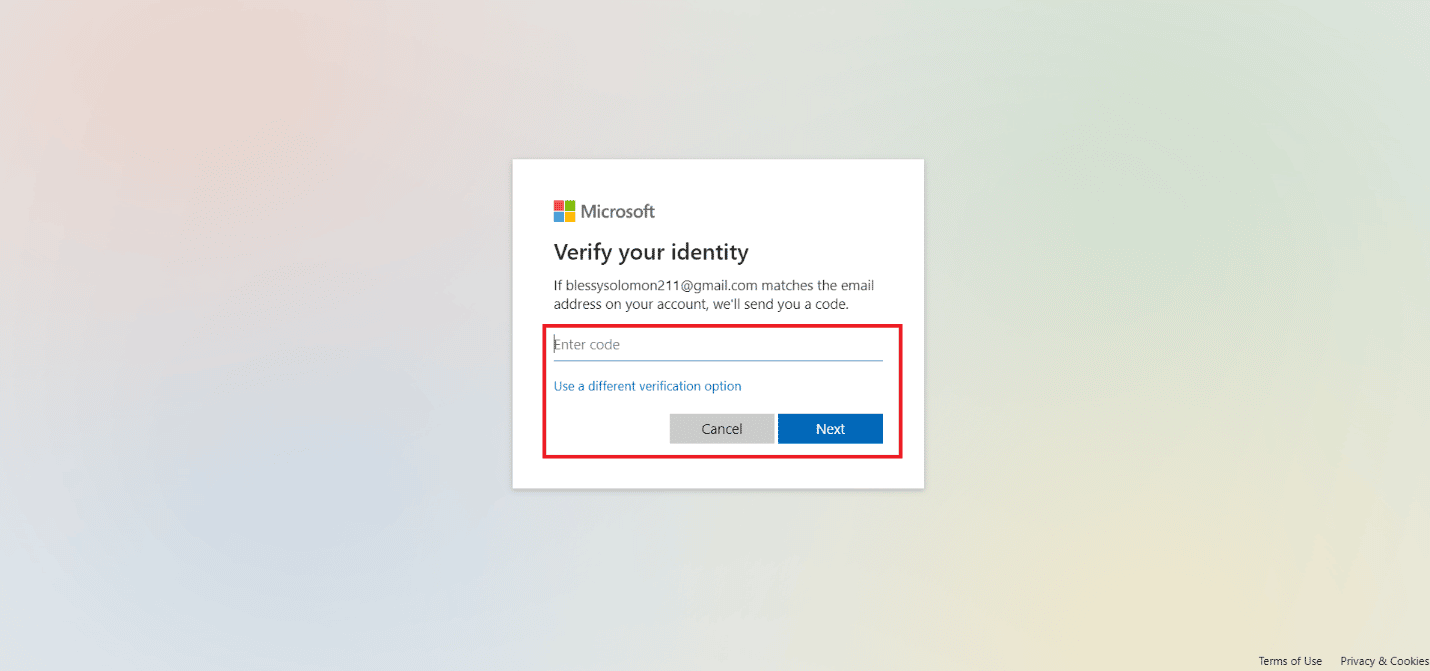
5. Skriv in det nya lösenordet och bekräfta det, klicka sedan på ”Nästa”.
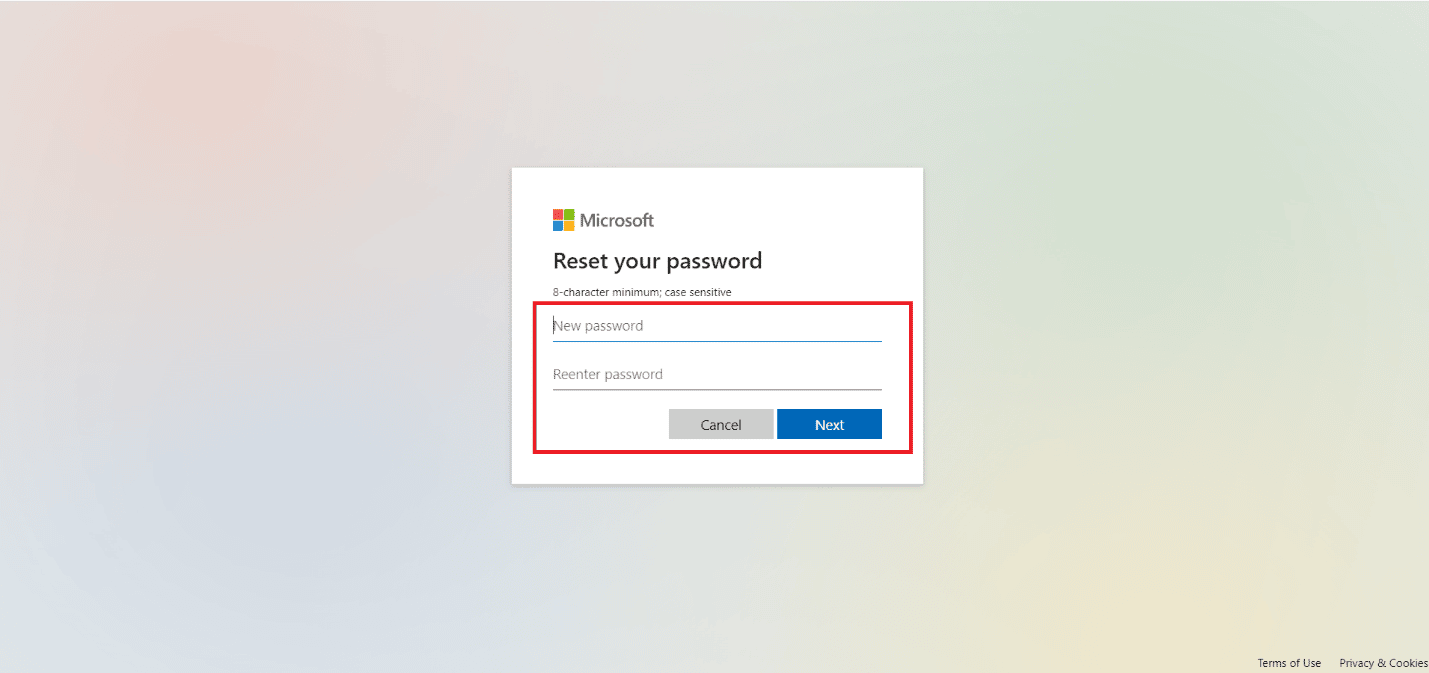
6. Klicka på ”Logga in” för att komma åt ditt konto.
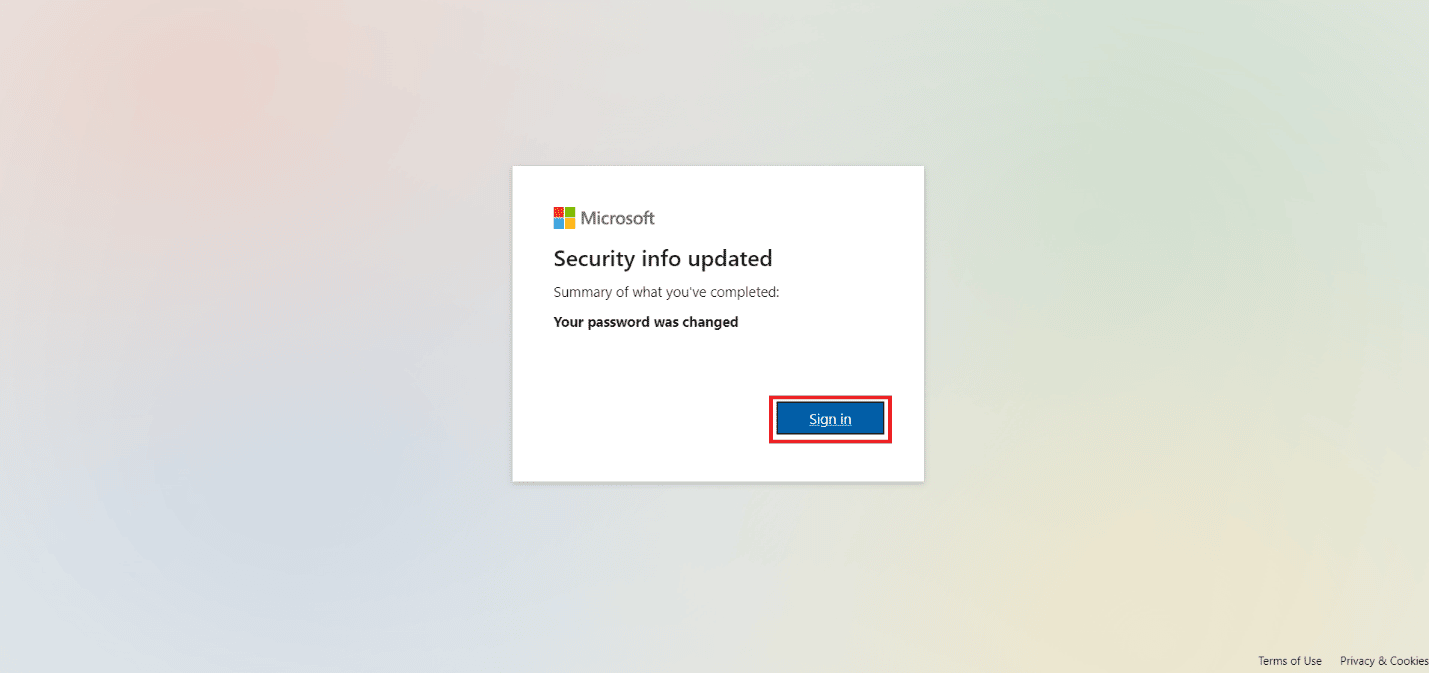
Om stegen ovan inte fungerade, kan du använda formuläret för kontoåterställning som tillhandahålls av Xbox-supporten. Var så noggrann som möjligt när du fyller i det.
Hur hittar du e-postadressen till ditt gamla Xbox-konto?
Här är stegen för att snabbt hitta e-postadressen till ditt gamla Xbox-konto:
Obs: Den här metoden fungerar endast om du har tillgång till din Xbox-profil på konsolen.
1. Tryck på Xbox-knappen på din handkontroll för att öppna guiden på din Xbox-konsol.
2. Välj fliken ”Inställningar” > ”Inställningar”.
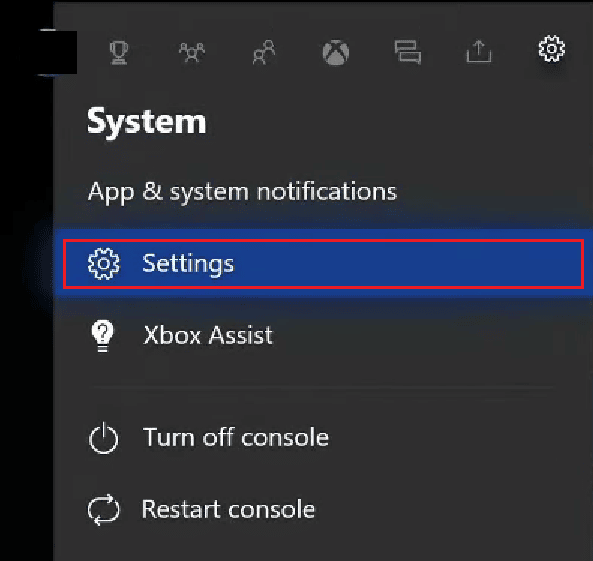
3. Välj sedan fliken ”Konto” > ”Inloggning, säkerhet och lösenord”.
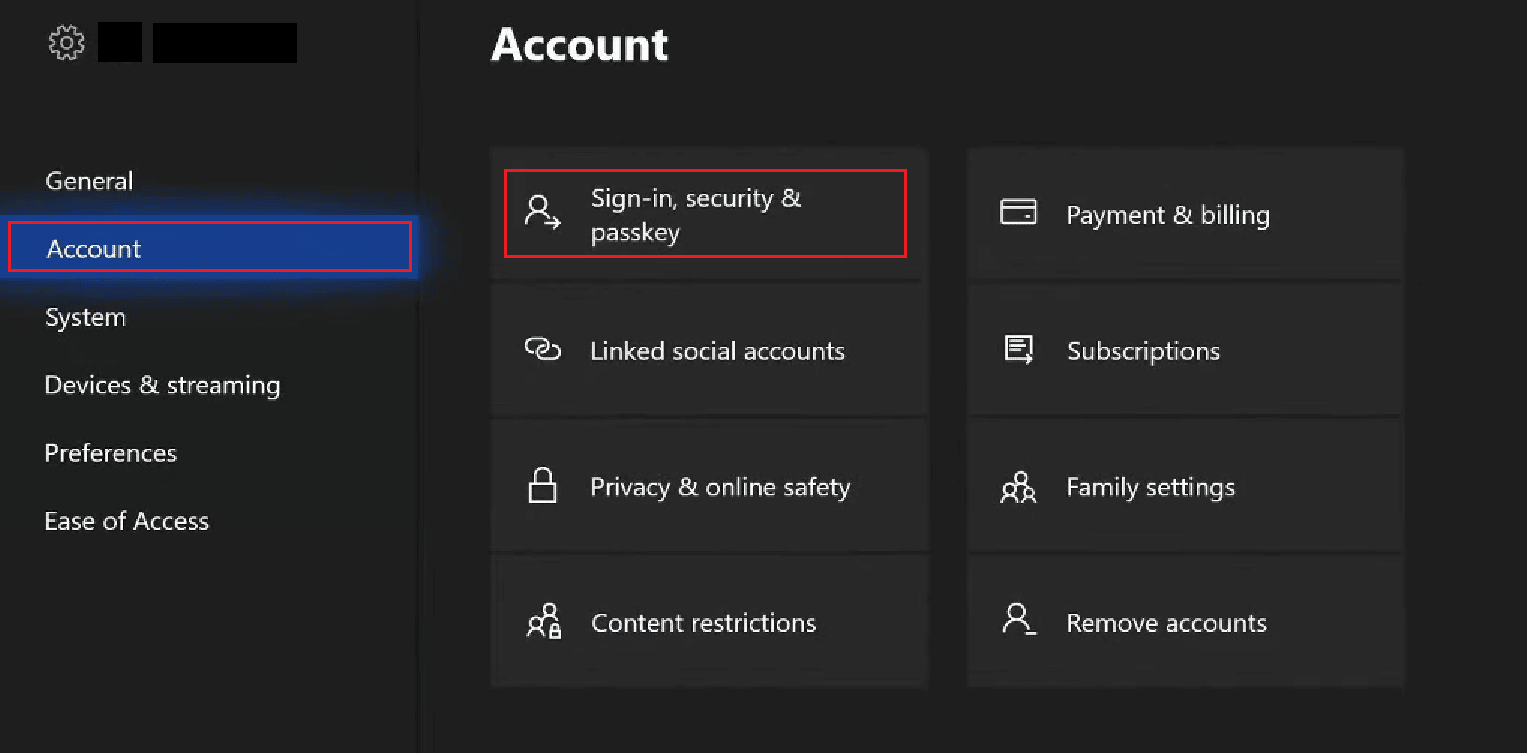
4. Här anger du ditt 6-siffriga lösenord.
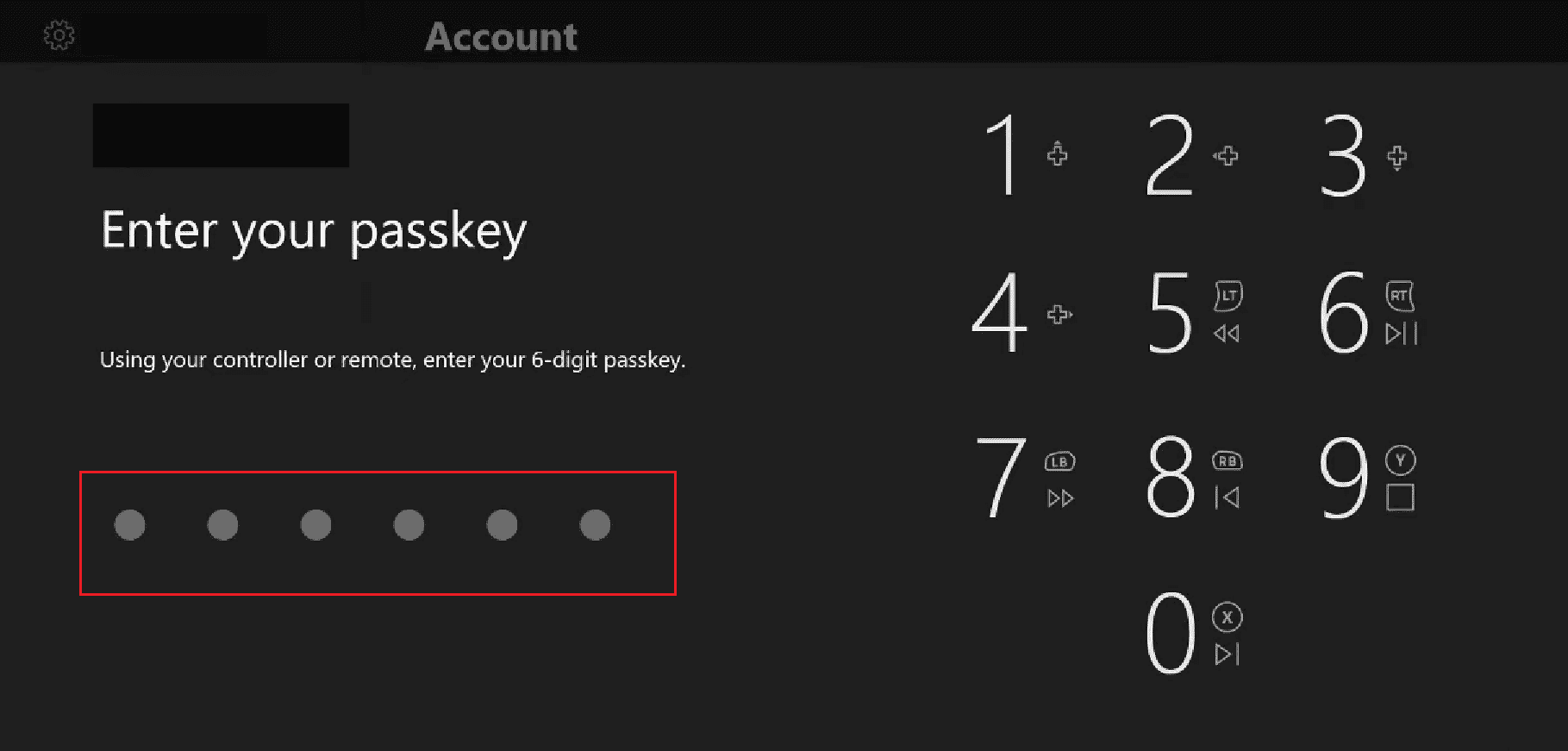
5. Din e-postadress visas i avsnittet ”Visa på hemmet” mitt på skärmen.

Raderas gamla Xbox-konton?
Ja, ditt gamla Xbox-konto kan raderas. Du har 60 dagar från stängningsdatumet för att logga in och återaktivera ett stängt Microsoft-/Xbox-konto. Efter det upphör ditt konto och data att gälla på grund av inaktivitet, vilket är anledningen till att ditt konto avslutas.
Kan du få tillbaka ditt gamla Xbox-konto?
Ja, du kan återställa ditt gamla Xbox-konto. Du behöver din gamla e-postadress och ditt lösenord för kontot, samt säkerhetskoden som skickades till din e-postadress efter att du angav dina kontouppgifter. Sedan kan du komma åt ditt tidigare Xbox-konto.
Hur återställer du ditt gamla Xbox One-konto?
Lyckligtvis kan du återfå din raderade data och fortsätta använda din Xbox. En annan metod är att överföra dina data till en annan Xbox. Om du har glömt ditt lösenord och inte kan komma åt kontots säkerhetsinformation erbjuder Microsoft ett formulär för kontoåterställning.
Du kan välja att lägga till information som hjälper till att verifiera din identitet. Du kanske inte har tillgång till verifieringsformuläret om du aktiverade tvåstegsverifiering för ditt tidigare konto. För att hitta ditt tidigare Xbox-konto med hjälp av en återställningskod, följ dessa steg:
Obs: Du måste ha ett aktivt e-postkonto. Du behöver ett fungerande e-postkonto för att fortsätta. Du kan få ytterligare information om din förfrågan via e-postadressen du anger. Observera att den e-postadress du anger kommer att få din återställningsinformation.
1. Gå till Microsofts sida för kontoåterställning i din webbläsare.
2. Ange din e-postadress och klicka på ”Nästa”.
Obs: Utöver ditt e-post-ID kan du ange ditt telefonnummer för att få en återställningskod till det numret. Återställningskoden kan skickas till din telefon, där du kan verifiera den och få tillgång till ditt Xbox Live-konto igen.
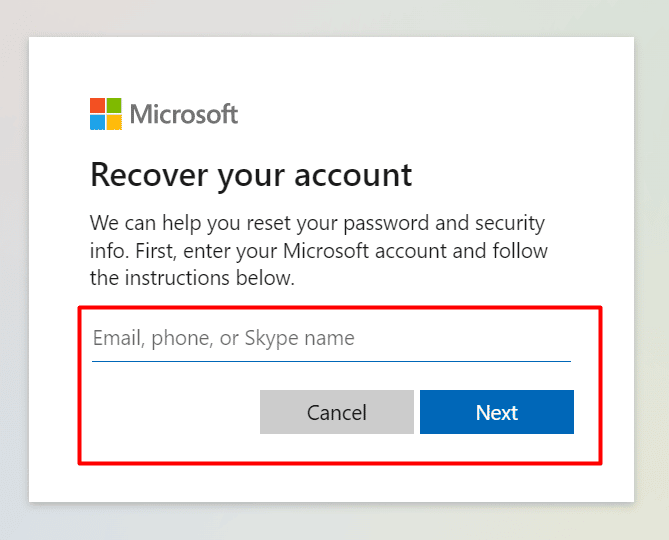
3. Välj återställningsalternativet via e-post eller telefonnummer och klicka på ”Hämta kod”.
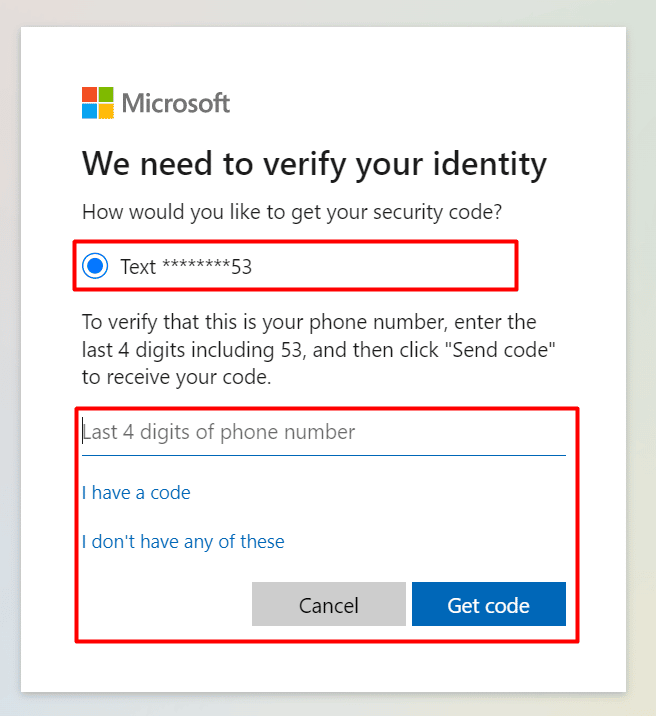
4. Ange verifieringskoden som du fick i din återställnings-e-post och klicka på ”Nästa”.
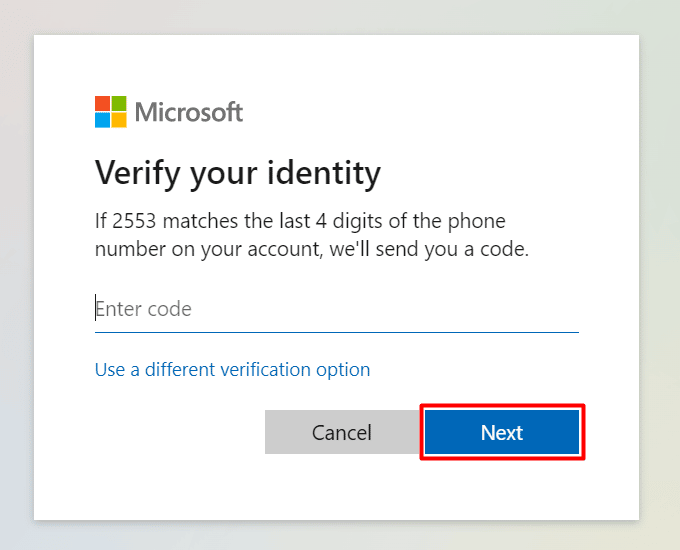
5. Klicka på ”Nästa” efter att du angett och bekräftat det nya lösenordet.
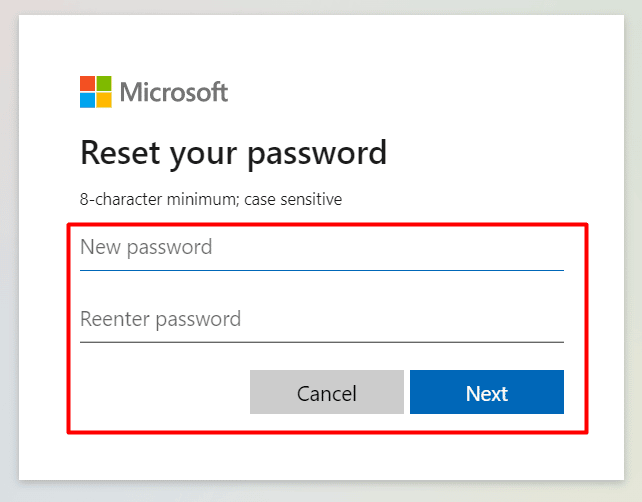
6. Klicka på ”Logga in” för att komma åt ditt tidigare Xbox-konto med det nya lösenordet.
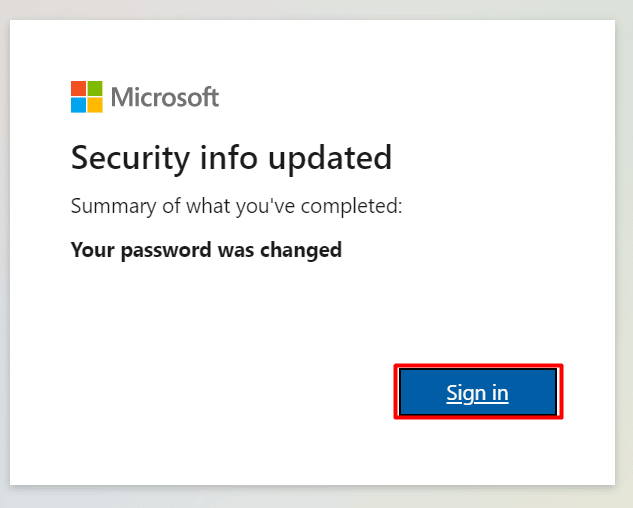
Läs den här artikeln från början för att få reda på hur du kan återställa ditt Xbox-konto om du glömt e-postadressen och lösenordet.
Hur återställer du ditt Xbox Live-konto med endast din Gamertag?
Din Gamertag kan inte användas för att återställa ditt Xbox Live-konto. För att återställa ditt Xbox Live-konto måste du ha en e-postadress eller tillgång till din personliga information. Nu ska vi se hur du återansluter till Xbox Live.
Hur återansluter du till Xbox Live?
Även om din Xbox One kan spela spel offline, är det roligare att spela online med Live. Tyvärr kan onlinefunktionerna på Xbox ibland orsaka frustration. Problem kan uppstå på din konsol av olika anledningar. Felet orsakas ofta av problem med servern. Felaktiga inställningar, inaktuell firmware eller instabila nätverk kan också vara orsaken. Om du har problem med att synkronisera din Xbox One med Xbox Live, följ denna guide för att återansluta dig till Xbox Live i några enkla steg.
Metod 1: Kontrollera status för Xbox Live-servrarna
Som nämnts kan Xbox Live-servrarna vara en vanlig orsak till anslutningsproblem på din konsol. Ett tillfälligt problem med servern kan vara orsaken till felet, antingen på grund av planerat underhåll eller ett oväntat avbrott som orsakats av ett maskinvarufel. Därför bör du kontrollera Xbox Live-serverns statussida för att se om det finns några problem med din Xbox-tjänst. Följ stegen nedan för att testa denna metod:
1. Besök först Xbox-statussidan.
2. Klicka sedan på alternativet ”Spel och spel”.
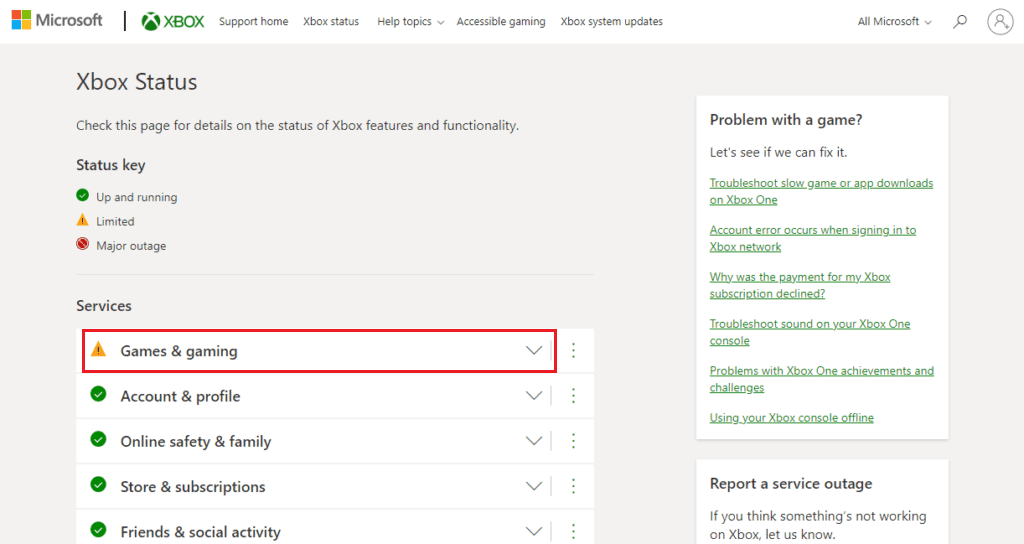
3. Kontrollera nu om spelen du spelar påverkas av några problem eller om de är nere.

Om spelet du vill starta finns med i listan, vänta tills problemet är löst och kontrollera Xbox-statussidan igen efter en stund. Läs den här artikeln från början för att förstå stegen för att återställa ditt gamla Xbox One-konto.
Metod 2: Starta om Xbox One-konsolen
Många gånger beror de flesta felkoderna på tillfälliga problem som är lätta att lösa med en enkel omstart. Om du startar om Xbox One-konsolen uppdateras systemet och återställs till normalt skick, vilket gör att spel kan startas utan problem.
1. Håll Xbox-knappen på handkontrollen nedtryckt i några sekunder för att öppna ”Power Center”.
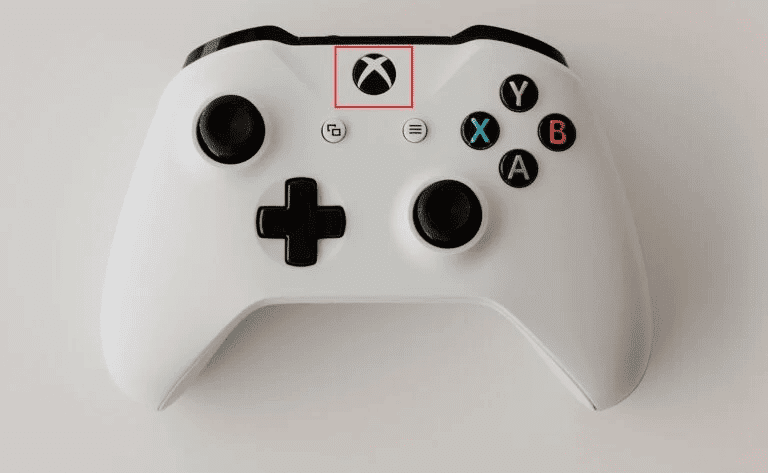
2. Välj ”Starta om konsolen”, som visas nedan.
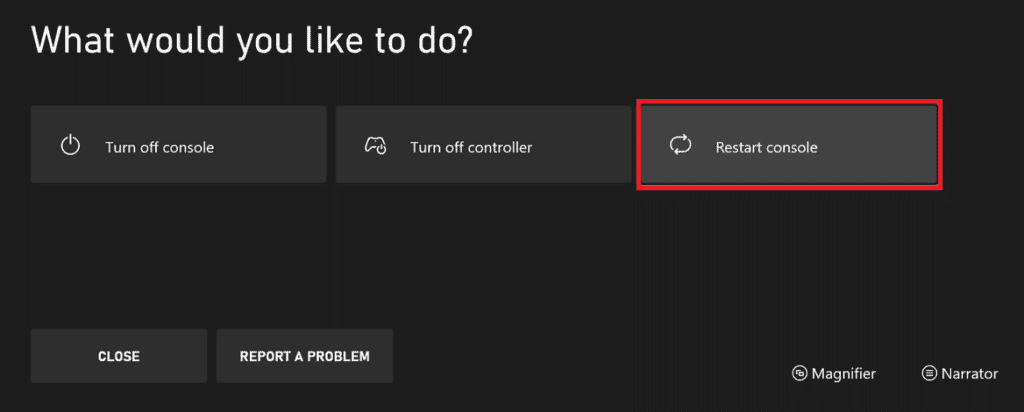
3. Välj slutligen alternativet ”Starta om” för att bekräfta och fortsätta.
Metod 3: Logga in på Xbox Live-kontot igen
Här är stegen för att logga ut och logga in på ditt Xbox Live-konto.
1. Gå till menyn ”Profil och system” på din Xbox-konsol.
2. Under ”Profil och system” väljer du alternativet ”Logga ut”.
3. När du har loggat ut från ditt konto, navigerar du till ”Logga in!”-menyn på Xbox-konsolen.
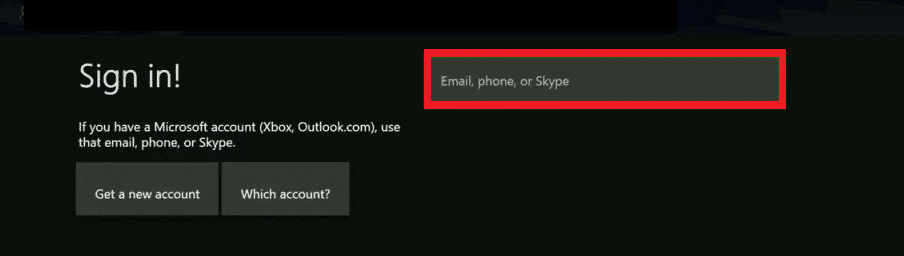
4. Efter att du har loggat in igen, starta om spelet.
Metod 4: Felsök nätverksanslutning
Anslutningsproblemet kan bero på att konsolen inte kan ansluta till hemnätverket eller på dålig streamingkvalitet, vilket leder till slumpmässiga avbrott. I en sådan situation är felsökning av nätverksanslutningen till stor hjälp. Följ stegen nedan för att testa och identifiera problemet:
1. Tryck på Xbox-knappen på handkontrollen för att öppna ”Guide”-menyn.
2. Välj fliken ”Profil och system” > ”Inställningar”.
3. Under fliken ”Allmänt” öppnar du ”Nätverksinställningar”.
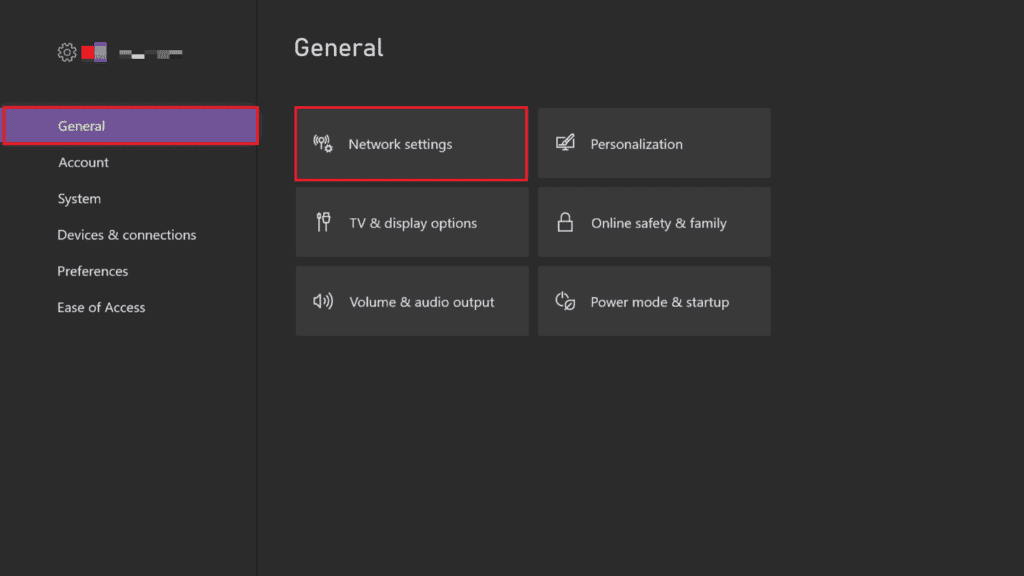
4. Välj ”Testa nätverksanslutning” i menyn för felsökning.

När testet är klart, se till att nätverket fungerar som det ska för din Xbox och att återanslutningen har upprättats.
Hur gammalt är Xbox Live?
Xbox Live, onlinespelnätverket, släpptes år 2002, vilket gav spelare möjligheten att delta i onlinetävlingar. Xbox Live har nästan två miljoner abonnenter, vilket gör det till ett av konsolens mest populära spelsätt.
***
Vi hoppas att du nu förstår hur du återställer ditt gamla Xbox One-konto och återansluter till Xbox Live, med hjälp av dessa detaljerade steg. Om du har ytterligare frågor eller förslag på andra ämnen du vill att vi ska skriva om, är du välkommen att lämna dem i kommentarsfältet nedan så att vi kan ta del av dem.